Жестовете с прекарване на пръст са невероятно популярни редовноустройства с активиран сензорен екран. Apple ги направи популярни с невероятните си тракпадчета, които са основен за Macbooks, и с тракпада на Apple Magic. Оттогава прецизните тъчпада стават все по-често срещани. Жестовете на пръст вече не са невероятна функция, ограничена до настолни компютри на macOS. Windows 10 всъщност поддържа прецизни тъчпада и два, три и четири пръста. Windows 10 предварително конфигурира жестовете на прекарване. Можете да използвате жестове за прекарване на пръст, за да превключвате между приложения и виртуални десктопи, да сведете до минимум всички прозорци, да отидете в режим на преглед на задачи и други. Понастоящем не можете да използвате пръст с три пръста, за да се върнете назад и напред в браузъра си. Това не означава, че е невъзможно да се направи това. Всъщност е невероятно лесно да конфигурирате прекарване на пръст с три пръста за навигация в браузъра.
Проверете дали имате прецизен тъчпад
Това работи само ако имате прецизен тъчпад. За да проверите дали имате такъв, отворете приложението Настройки. Отидете в групата с настройки на устройствата и изберете раздела „Тъчпад“. Ако имате прецизен тъчпад, в горната част ще видите съобщението „Вашият компютър има прецизен тъчпад“. Ако не виждате това съобщение и този раздел за настройки е най-вече безплоден, тогава имате обикновен тъчпад. Няма да можете дори да обърнете посоката на превъртане.

Малко пещери
Ако имате прецизен тъчпад, можем да конфигурираме прекарване на три пръста, за да се върнете назад и напред във вашия браузър. Преди да стигнем до него, има няколко неща, които трябва да знаете.
Този жест ще работи само ако браузърът ви имаклавишна комбинация за връщане назад и напред. Ако имате инсталирани множество браузъри и всички те използват един и същ пряк път на клавиатурата, за да се върнат назад и напред, този жест ще работи във всички тях. Ако вашият браузър има уникална клавишна комбинация за връщане назад или напред, този жест ще бъде ограничен до работа само в този браузър. Промяната на конфигурацията на жеста ще премахне неговата системна функция и ще го ограничи да работи само във вашия браузър.
Три пръста с пръст за навигация в браузъра
Отворете приложението Настройки. Отидете в групата с настройки на устройствата и изберете раздела „Тъчпад“. Вдясно ще видите опция „Разширена конфигурация на жестове“. Щракнете върху него.
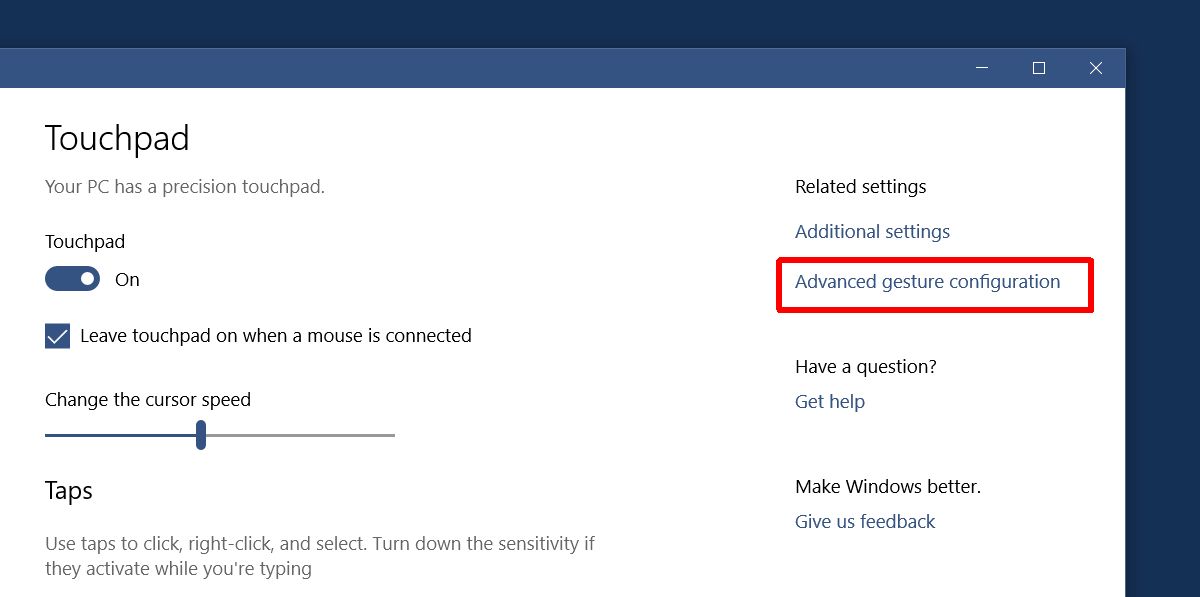
На екрана за конфигурация с разширени жестове можете да персонализирате три и четири жеста с пръст. Под секцията „Конфигуриране на вашите три пръста с жестове“ потърсете опцията „Отляво“.
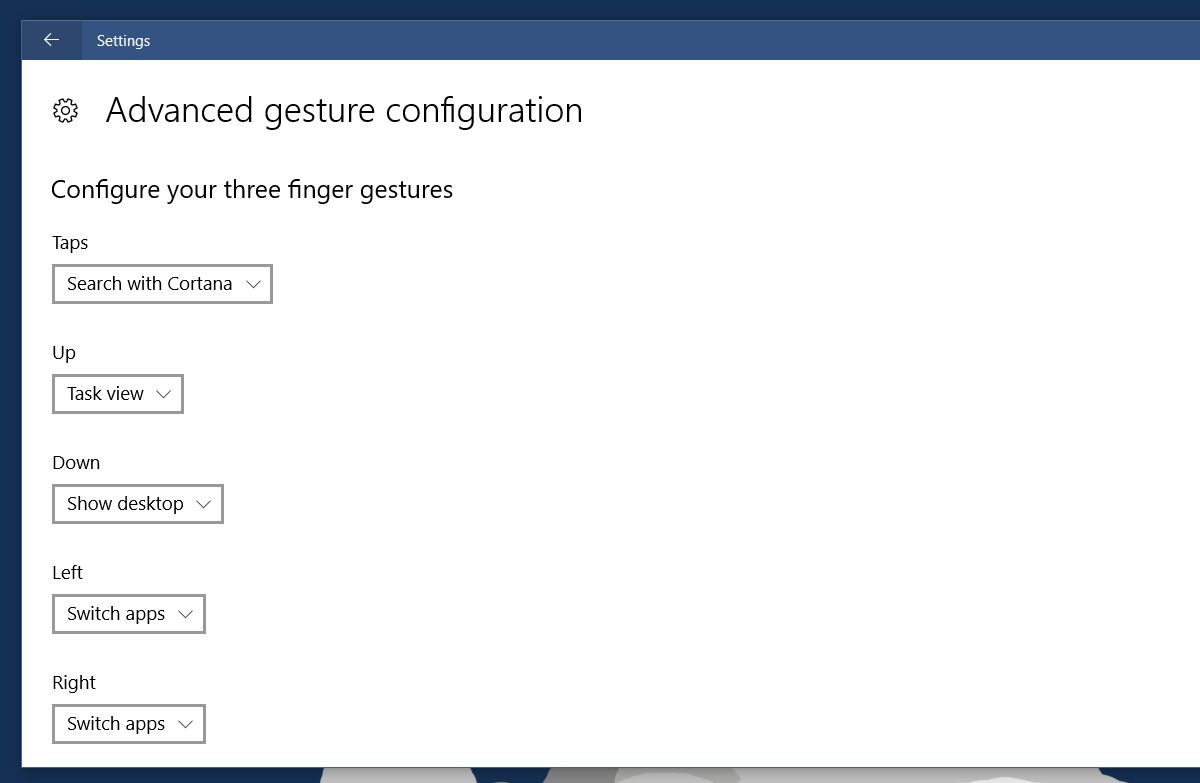
Има падащо меню под опцията „Отляво“, както има под всички останали. По подразбиране е зададено на „Превключване на приложения“. Отворете падащото меню и изберете „Персонализиран пряк път“ от опциите.
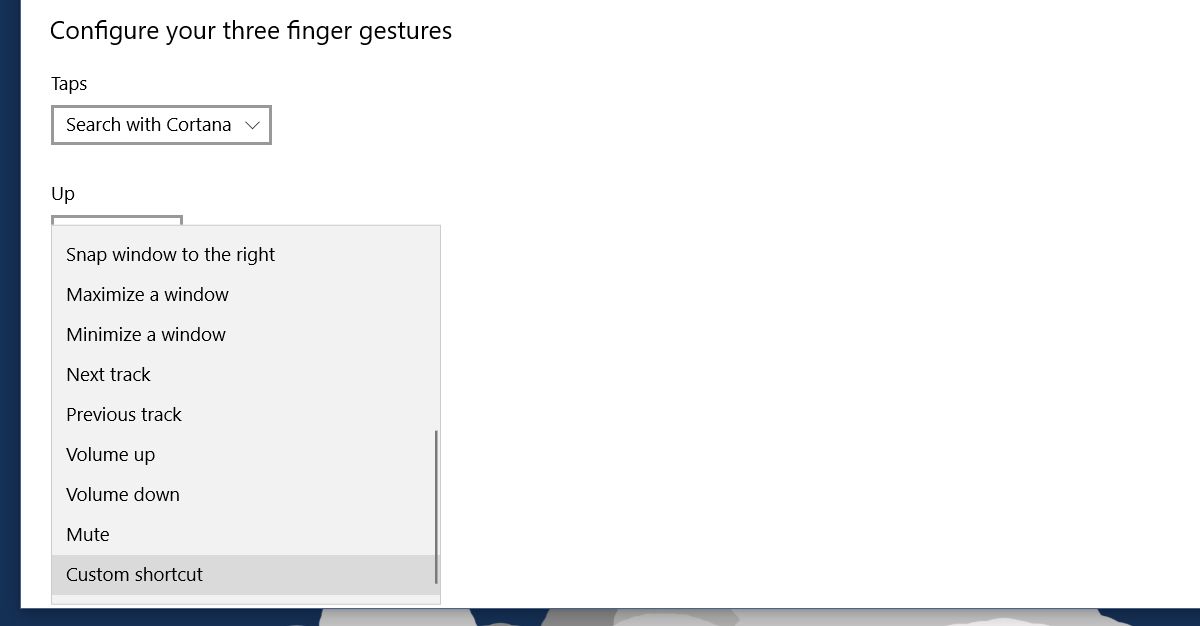
Сега, ние сме готови да променим това, което трябва да останетри пръста прави. Когато изберете опцията „Персонализиран пряк път“, получавате опция за запис на клавишна комбинация. Този пряк път е картографиран на левия пръст с три пръста на ляво. Кликнете върху бутона „Започване на запис“. Въведете клавишната комбинация на браузъра си за връщане назад.
Направихме това за Chrome. В Chrome клавишната комбинация „назад“ е клавиш Alt + ляв стрелка. Щракнете върху бутона „Спиране на записа“, след като въведете пряк път на клавиатурата.

Повторете това и за жеста „Правилно“. За Chrome, прякът, който искате да запишете, е „Alt + клавиш със стрелка надясно“.
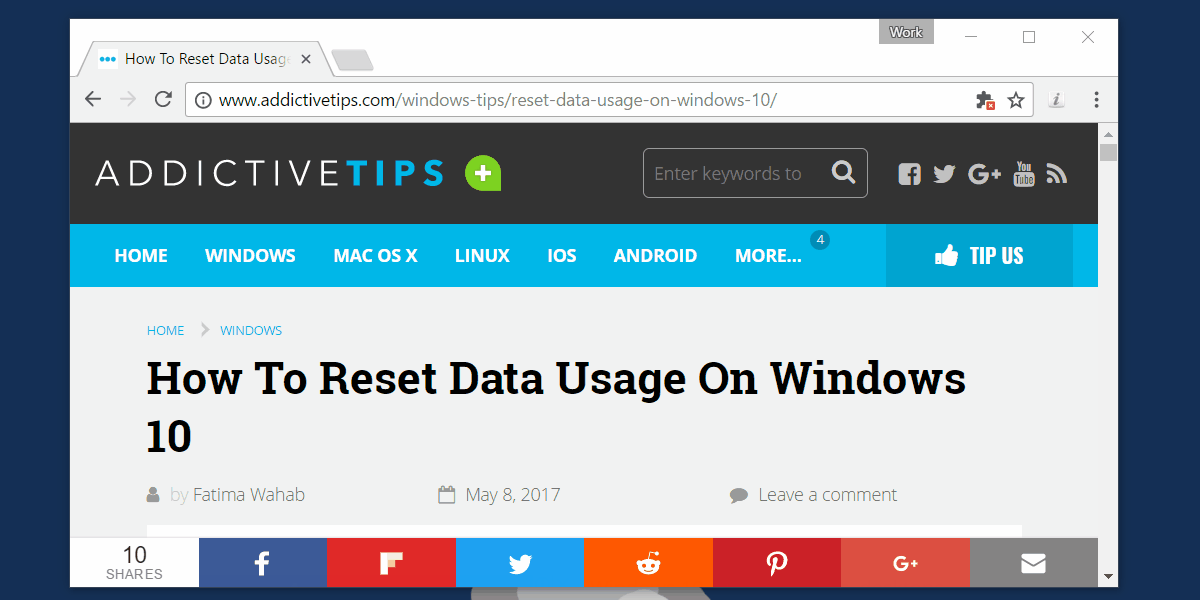
Нулиране на жестове с пръст
Ако не ви харесва как работят нещата, можете да превъртитедо самия край на раздела на тъчпада и кликнете върху „Нулиране“, за да нулирате всички жестове на плъзгане по подразбиране. Промяната на това, което правят трите пръста на ляв и десен пръст, ще го промени през системата. В по-голямата си част е вероятно този жест да работи само във вашия браузър. Прекарайте пръст с три пръста нагоре и надолу, както и трите пръста с пръст ще продължат да работят както винаги.













Коментари